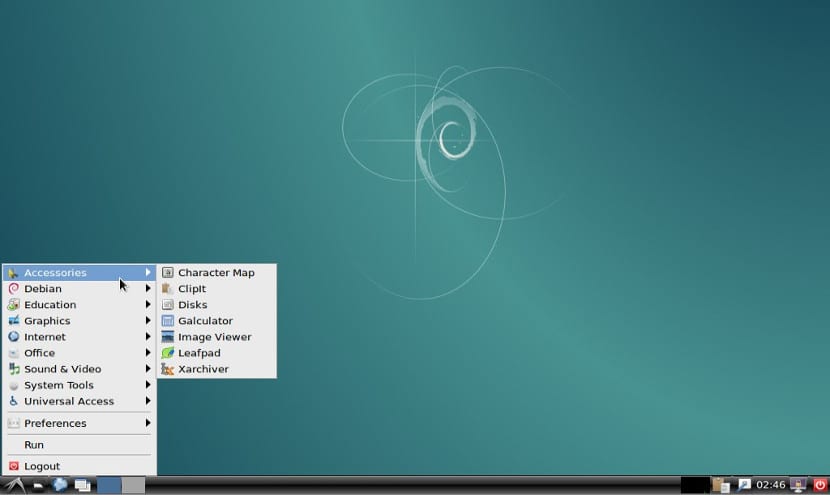
Vaikka se on harvinaisempaa, joskus meillä ei ole vahvaa tiimiä, joka pystyy suorittamaan uusimman Plasma- tai Unity-version. Näissä tapauksissa on parasta käyttää Light Gnu / Linux -järjestelmää. Voimme saavuttaa tämän kautta valojakauma tai valitse laaja jakelu ja mukauta asennus. Pidän henkilökohtaisesti tästä viimeisestä prosessista, koska hallitsen henkilökohtaisesti kaikkia asennettavia paketteja enkä asenna suoraan ohjelmistoa, jota en tarvitse.
Ensinnäkin meidän on asennettava tämän tyyppinen laitos paperille toiminnot, jotka haluamme antaa tälle järjestelmälle ja ohjelmisto, jonka asennamme myöhemmin, ja jos sinulla on luettelo ohjelmien nimistä, vielä parempi.
Kun meillä on, minä yleensä valitse Debian pohjajakeluksi, vaikka voimme käyttää toista äitijakelua tai tärkeää jakelua, kuten Ubuntu, Gentoo, Arch Linux tai Fedora. Debianilla on laaja ohjelmistovalikoima netinstall-asennuskuva mikä tarkoittaa, että voimme asentaa sen minkä tahansa levyn tai pendriven kautta, kunhan meillä on Internet-yhteys.
Asennusprosessissa valitsemme minimaalinen asennusvaihtoehto tai jos se epäonnistuu, palvelimen asennus, joka asentaa täydellisen käyttöjärjestelmän ilman graafisia sovelluksia, jotka kuluttavat paljon resursseja tietokoneellamme.
Kun järjestelmä on asennettu, asennamme: graafinen palvelin, istunnonhallinta, työpöytä ja lopuksi tarvittavat sovellukset kuten selain tai toimistopaketti. Kaikki tämä on hyvin henkilökohtaista, joten tässä on kevyimmät asennusvaihtoehdot.
Grafiikkapalvelin kevyelle järjestelmälle
Vaikka Gnu / linux on hyvin ilmainen ja monipuolinen, totuus on, että kun jokin toimii hyvin, sillä ei yleensä ole kilpailijoita. Näin on X.Org-graafinen palvelin, toistaiseksi paras graafinen palvelin, joka käyttää vain vähän tietokoneresursseja. Asentaaksemme sen Debianiin meidän on kirjoitettava seuraava:
sudo aptitude install xorg
Tämän jälkeen graafinen palvelin asennetaan. Tarkista, että se toimii, kirjoittamalla sudo startx terminaaliin, jos harmaa tausta ristillä näkyy, palvelin on asennettu oikein, muuten virheilmoitus tulee näkyviin, mikä on epätodennäköistä.
Istunnon hallinta
Kun graafinen palvelin on asennettu, tarvitsemme istunnonhallinnan, joka hallitsee graafisesti käyttäjiä ja heidän rajapintojaan. Tässä suhteessa on kolme suurta johtajaa kevyydestään. Ensimmäinen on xdm, yksinkertainen ja yksinkertainen hallintaohjelma, monilla oli tapana asentaa se Xfcen kanssa. Toinen on Slim, erittäin kevyt johtaja, mutta myös enemmän vaihtoehtoja kuin xdm ja lopuksi on LightDM, istunnonhallinta, joka on syntynyt Lxden kanssa ja on erittäin kevyt, vaikka se ei menetä perustoimintoja, kuten käyttäjän tai työpöydän hallintaa.
Asentaa
- LightDM :
sudo aptitude install lightdm
- xdm:
sudo aptitude install xdm
- Slim:
sudo aptitude install slim
työasemat
Tällä hetkellä on kaksi työpöytää, jotka kuluttavat vähän resursseja: yksi heistä on Lxde ja toinen valaistuminen. Toinen kevyempi vaihtoehto on asentaa tiedostonhallinta ikkunanhallinnan rinnalla ja muutama lisäominaisuus, mutta se on sama kuin Lxden asentaminen. Valaistuksen uusimmat versiot aiheuttavat paljon tyytymättömyyttä käyttäjien keskuudessa, joten helpoin vaihtoehto olisi lyödä vetoa lxde: stä.
Asentaa
- lxde:
sudo aptitude install --without-recommends lxde
- Enlightenment:
sudo aptitude install e17
sovellukset
Meillä on jo minimaalinen järjestelmä asennettuna. Nyt meidän on asennettava vain toiminnalle tarvittavat sovellukset. Tarvitsemme navigointiin kevyt selain kuten Dillo tai Midori. Tarvitsemme myös Abiwordin kaltaisen tekstinkäsittelyohjelman tai muistikirjan, kuten VIM. Jos haluamme käyttää ääntä, meidän on asennettava Alsa ja jos haluamme elokuvasoittimen, voimme käyttää Parole tai Vlc. Nyt kyseessä on maku tai tarpeet.
Johtopäätös tästä kevyestä järjestelmästä
Se voi tuntua kaikki hyvin hämmentävältä, mutta todella jos tämä järjestys otetaan huomioon, prosessi voi olla nopea ja mutkaton. Ainakin Debianin käytön tapauksessa muissa jakeluissa, kuten Gentoo, prosessi on monimutkaisempi, vaikka se olisi sama. Ja sinä Onko sinulla jo Gnu / linux-valosi? Mitä äidin distroa käytät?
Menet suosikkeihin, vaikka olen ollut tekemässä sitä ensimmäistä kertaa, he kertovat minulle tarkan järjestyksen tilauksillaan. loput on mukautettavissa. terveiset
kuten se on tekstissä, jatkoin näin! ellei mitään, kävele ympäri https://telegram.me/Linuxeros_es miksi https://telegram.me/debian_esp
Minusta tuntuu yksinkertaiselta menettelyltä, vaikka en ole koskaan kokeillut sitä. Eniten huolta, jos päätän asentaa Debianin, olisi arkistojen asennus. Siellä, jos minulla ei ole aavistustakaan, ja näyttää siltä, että arkistot ovat yhdessä ytimen kanssa tietokoneen moottori. Se ei vahingoittaisi aloittelijan opetusohjelmaa arkistojen asentamisesta Debianiin.
Hei
No, esimerkiksi debian jessie -tietovarastoille, jotka avaat juurioikeuksilla /etc/apt/sources.list
poistat kaiken sisällön ja korvataan sen tällä:
# deb cdrom: [Debian GNU / Linux 8 _Jessie_ - virallinen tilannekuva amd64 LIVE / INSTALL Binary 20150606-18: 34] / jessie non-free main contrib
debytantti http://ftp2.fr.debian.org/debian/ Jessie main
deb-src http://ftp2.fr.debian.org/debian/ Jessie main
#deb http://security.debian.org/ jessie / päivitykset tärkein
deb-src http://security.debian.org/ jessie / päivitykset tärkein
# jessie-updates, tunnettiin aiemmin nimellä 'epävakaat'
debytantti http://ftp2.fr.debian.org/debian/ jessie-päivitykset tärkein
deb-src http://ftp2.fr.debian.org/debian/ jessie-päivitykset tärkein
# Ehdotetut päivitykset
debytantti http://ftp.fr.debian.org/debian/ jessie-ehdotetut päivitykset tärkein julkaisu ei-ilmainen
# Virkamiestä
debytantti http://ftp.fr.debian.org/debian/ Jessie pääjulkaisu ei-vapaa
deb-src http://ftp.fr.debian.org/debian/ Jessie pääjulkaisu ei-vapaa
# Turvallisuus
debytantti http://security.debian.org/ jessie / päivitykset pääsisältö ilmaiseksi
deb-src http://security.debian.org/ jessie / päivitykset pääsisältö ilmaiseksi
#Takaosat
debytantti http://ftp.debian.org/debian/ jessie-backportsin pääpanos ei-ilmainen
deb-src http://ftp.debian.org/debian/ jessie-backportsin pääpanos ei-ilmainen
#suomi
#deb http://mozilla.debian.net/ jessie-backports jääkiekon vapautus
#firefox
debytantti http://mozilla.debian.net/ jessie-backports Firefox-julkaisu
## Multimedia-arkisto
debytantti http://www.deb-multimedia.org/ Jessie ei-vapaa pää
deb-src http://www.deb-multimedia.org/ Jessie ei-vapaa pää
Sitten sinun on tehtävä seuraava:
1º- Etsit mozillan backport -sivua ja lataat deb-paketin arkistoavaimesta.
2º- Asenna mozilla backport -avain pääkäyttöoikeuksilla dpkg -i key.deb (avain on lataamasi avainpaketin nimi)
3º- Päivität arkistot root-käyttöoikeuksien aptitude-päivityksellä
4.- Asennat multimediaavainten juurioikeudet aptitude install deb-multimedia-avaimenperä (mielestäni se on paketin nimi)
5. päivität järjestelmän soveltuvuuspäivityksellä
Aptitude install -t name backport -paketilla, jonka asennat taustaporteista
Voit saada Firefoxin melko päivitetyksi, libreoffice 5.1.5: n päivitetyn ytimen, päivitetyn icedoven ...
Tervehdys.
Parasta mitä voi tehdä, mukauttaa distroa, joten minulla on kannettava tietokone Debianin kanssa, openbox, typpi, tint2 ja thunar, ei mitään muuta kuin nähdä, että kaikki reagoi nopeasti ja ilman ongelmia.